Amazon Translateプラグイン設定
バージョン9.3から、memoQはAmazon Translateサービスを (Intentoサービス経由だけでなく) 別のプラグインとして提供しています。
プラグインを使用する前にサインアップする必要があります:Amazon TranslateのWebサイトで、黄色の使用を開始するボタンをクリックします。アカウントにサインインするか、アカウントを作成します。購入フローに従ってアクセスキーを受け取ります。
操作手順
ローカルプロファイルの場合:
- memoQウィンドウの上部にあるクイックアクセスツールバーで、オプション
 アイコンをクリックします。オプションウィンドウが開きます。
アイコンをクリックします。オプションウィンドウが開きます。 - 既定のリソースペインで、MT 設定
 アイコンをクリックします。MT 設定ペインが表示されます。
アイコンをクリックします。MT 設定ペインが表示されます。 - 使用しているMTプロファイルを選択し、リストで編集をクリックします。
- サービスタブで、プラグインを探し、その行をクリックします。オンになっている場合は、その行をクリックしてAmazon Translateプラグイン設定ウィンドウを開きます。オフになっている場合は、その行を1回クリックしてオンにし、もう一度クリックして設定を開きます。
オンラインプロジェクトの場合:
- memoQウィンドウの上部にあるクイックアクセスツールバーで、リソースコンソール
 アイコンをクリックします。リソースコンソールウィンドウが開きます。
アイコンをクリックします。リソースコンソールウィンドウが開きます。 - サーバーURLリストで、サーバーのアドレスを選択または入力します。選択
 ボタンをクリックします。
ボタンをクリックします。 - 左側のペインで、MT 設定
 アイコンをクリックします。MT 設定ペインが表示されます。
アイコンをクリックします。MT 設定ペインが表示されます。 - 使用しているMTプロファイルを選択し、リストで編集をクリックします。
- サービスタブで、プラグインを探し、その行をクリックします。オンになっている場合は、その行をクリックしてAmazon Translateプラグイン設定ウィンドウを開きます。オフになっている場合は、その行を1回クリックしてオンにし、もう一度クリックして設定を開きます。
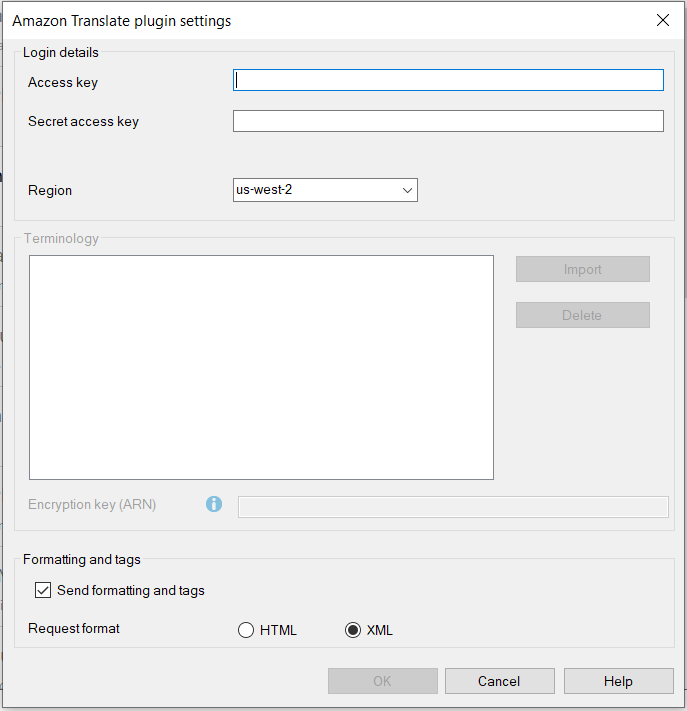
その他のオプション
サービスにサインインする
アクセスキー(A)とシークレットアクセスキー(S)をコピーして2つのテキストフィールドに貼り付けます。地域(R)ドロップダウンから地域を選択します。
用語集を管理する
AWSでは、用語はCSV形式の用語集ファイルであり、MTサービスに対して、ソースの単語やフレーズのセットを1つまたは複数のターゲット言語に翻訳する方法を指示します。アップロードした用語は選択したリージョンに属し、AWSアカウントに保存されます (コンピュータには保存されません)。アクセスキー(A)フィールドとシークレットアクセスキー(S)フィールドに入力し、地域(R)を選択すると、用語集が用語リストに表示されます。Amazon Translateはユーザーが有効にした用語を使用します。
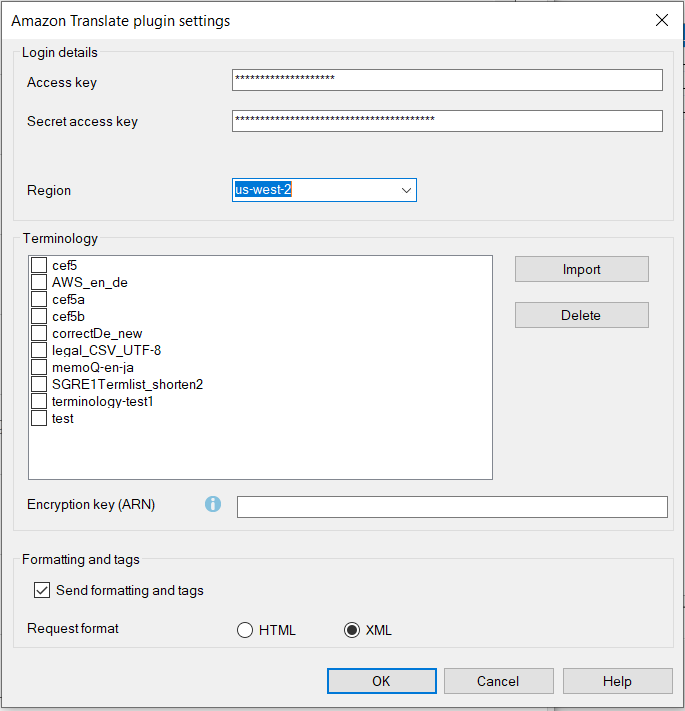
用語集は、次の規則に従う必要があります:
- 各列には、1つの言語のフレーズを含める必要があります。
- 最初の列にソース言語を入力し、次の列にターゲット言語を入力する必要があります。
- 1つの用語集には、最大10のターゲット言語を含めることができます。
- 最初の行には、言語コード (2文字のISO 639-1形式) を含める必要があります。
- 値の区切り文字はコンマでなければなりません。
- ファイル名には、英語のアルファベット、ハイフン (-)、アンダースコア (_) のみを使用できます。アンダースコアで始まるファイル名は使用できません。
- ファイル名には1~256文字を含める必要があります。
用語集を追加するには:インポートボタンをクリックします。用語集を含むファイルを参照して選択し、開くボタンをクリックします。
用語集を有効または無効にするには:その用語のチェックボックスをオンまたはオフにします。memoQは、有効な用語のリストを編集中のMT設定リソースに保存します。
用語集を削除するには:用語を選択し、削除ボタンをクリックします。
用語集の削除は瞬時に行われ、最終的ものです:キャンセルボタンをクリックしても復元されないので、削除する前によく考えてください。
お客様が管理する独自の暗号化キーを使用して用語集ファイルを暗号化するには、次の手順に従います。テキストボックスに暗号化キーのAmazon Resource Name (ARN) を入力します。
memoQはこのキーを使用して、アップロードする用語集ファイルを暗号化します。これにより、Amazonが提供するものよりも強力な暗号化を使用できます。
書式設定とタグ
通常、memoQがAmazon Translateにテキストを送信する場合、タグは送信されません。Amazon Translateからの翻訳にはタグが一切含まれていません。memoQは自動翻訳されたテキストの最後にすべてのタグを挿入します。フォーマットとタグをAmazon Translateに送るには:書式設定とタグを送信 (F)チェックボックスをオンにします。
タグをAmazon Translateに送信する場合は、形式を選択します:XMLまたはHTML。MTサービスでは、タグに問題がある場合があります。両方のオプションを試して、どちらが言語ペアに適しているかを確認してください。
言語の組み合わせによっては、異なる設定の方が効果的です。リソースコンソールでMT設定のクローンを作成し、クローンしたMT設定で要求形式ドロップダウンから別のオプションを選択します。これで、2つのMT設定リソースができ、各プロジェクトに最適なリソースを使用できます。
完了したら
設定を保存し、オプションウィンドウの既定のリソースタブ (またはリソースコンソール) に戻るには:OKをクリックし、もう一度OKをクリックします。
翻訳エディタでMT出力を使用するには:
- サポートされている言語ペアを含むプロジェクトを開きます。
- プロジェクトホームまたはmemoQ オンラインプロジェクト画面の左側で、設定をクリックします。
- 上部バーで、MT 設定
 アイコンをクリックします。
アイコンをクリックします。 - プロジェクト内のMTプロファイル、またはプロジェクトに追加するMTプロファイルを選択します。リストの下にある編集をクリックします。
- 機械翻訳設定を編集ウィンドウのサービスタブで、左側にあるプラグインのチェックボックスをオンにします。
- 機械翻訳設定を編集ウィンドウの設定タブの翻訳結果領域で、オフ以外の設定を選択します。
- 編集用に文書を開き、機械翻訳された提案を確認します。
前翻訳でMT出力を使用するには:
- サポートされている言語ペアを含むプロジェクトを開きます。
- プロジェクトホームまたはmemoQ オンラインプロジェクト画面の左側で、設定をクリックします。
- 上部バーで、MT 設定
 アイコンをクリックします。
アイコンをクリックします。 - プロジェクト内のMT設定リソース、またはプロジェクトに追加するMTプロファイルを選択します。リストの下にある編集をクリックします。
- 機械翻訳設定を編集ウィンドウのサービスタブで、左側にあるプラグインのチェックボックスをオンにします。
- 機械翻訳設定を編集ウィンドウの設定タブで、前翻訳ドロップダウンからプラグインを選択します。
- 前翻訳を実行します。前翻訳と統計ウィンドウで、TM 一致がない場合に機械翻訳を使用(M)チェックボックスをオンにします。(memoQはこれを覚えています。)